Αυτό το σεμινάριο περιέχει οδηγίες για τον τρόπο επίλυσης του σφάλματος εκτύπωσης "spoolsv.exe" και άλλων προβλημάτων εκτύπωσης στα Windows σε τρία (3) απλά βήματα. Μερικές φορές, όταν προσπαθείτε να εκτυπώσετε στα Windows, ενδέχεται να αντιμετωπίσετε ένα από τα ακόλουθα προβλήματα εκτύπωσης:
- Αφού κάνετε κλικ στο κουμπί "Εκτύπωση" για να εκτυπώσετε ένα έγγραφο, δεν συμβαίνει τίποτα (Ο εκτυπωτής δεν εκτυπώνεται)
- Η ουρά εκτύπωσης εμφανίζει τις εργασίες εκτύπωσης, αλλά δεν εκτυπώνεται τίποτα.
- Ο εκτυπωτής δεν εκτυπώνει από κανένα πρόγραμμα.
- Οι εκτυπωτές λείπουν στις επιλογές "Συσκευές & Εκτυπωτές" στον Πίνακα Ελέγχου.
- Λαμβάνετε το σφάλμα εκτύπωσης "spoolsv.exe", όταν προσπαθείτε να εκτυπώσετε:
"Spoolsv.exe – Σφάλμα εφαρμογής. Η οδηγία στο "0x77fcc2c0" ανέφερε τη μνήμη στο "0x00000000. Η μνήμη δεν μπορούσε να γραφτεί».

Συνήθως τα περισσότερα προβλήματα εκτύπωσης προκαλούνται όταν η υπηρεσία "Print Spooler" (spoolsv.exe) δεν λειτουργεί σωστά λόγω κατεστραμμένων εργασιών εκτύπωσης. Σε αυτές τις περιπτώσεις, η πιο αποτελεσματική λύση για την επίλυση του προβλήματος εκτύπωσης είναι να αφαιρέσετε όλες τις εργασίες εκτύπωσης από την ουρά του εκτυπωτή ακολουθώντας τα παρακάτω βήματα.
Πώς να επιλύσετε ΓΡΗΓΟΡΑ τα πιο συνηθισμένα προβλήματα εκτύπωσης σε 3 εύκολα βήματα. *
* Σημείωση: Οι παρακάτω οδηγίες, ισχύουν για όλα τα λειτουργικά συστήματα Windows (Windows 10, Windows 8, Windows 7, Windows Vista & Windows XP).
Βήμα 1. Stop Print Spooler Service.
1. Πατήστε ταυτόχρονα το Windows  + R πλήκτρα για να ανοίξετε το πλαίσιο εντολών εκτέλεσης.
+ R πλήκτρα για να ανοίξετε το πλαίσιο εντολών εκτέλεσης.
2. Στο πλαίσιο εντολής εκτέλεσης, πληκτρολογήστε: υπηρεσίες.msc και πατήστε Εισαγω.

3. Στο δεξί παράθυρο, κάντε δεξί κλικ Ουρά εκτύπωσης υπηρεσία και κάντε κλικ Να σταματήσει.
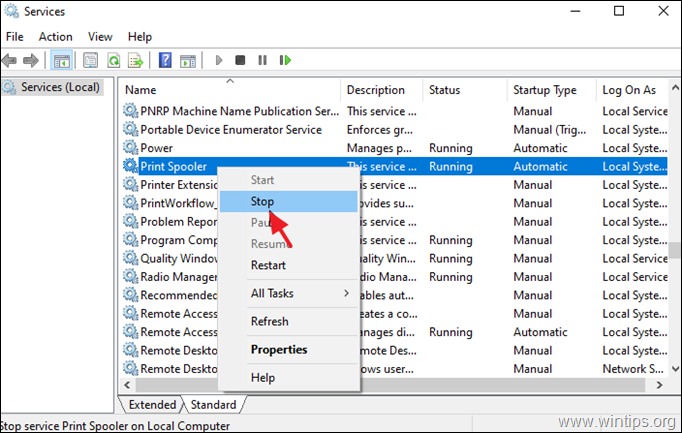
4. Μην κλείσετε το παράθυρο "Υπηρεσίες" και συνεχίστε στο επόμενο βήμα.
Βήμα 2. Διαγραφή ουράς εκτυπωτή Θέσεις εργασίας.
Τώρα προχωρήστε και εκκαθαρίστε την ουρά εκτύπωσης διαγράφοντας τις εργασίες του εκτυπωτή:
1. Πατήστε ταυτόχρονα το Windows  + R πλήκτρα για να ανοίξετε το πλαίσιο εντολών εκτέλεσης.
+ R πλήκτρα για να ανοίξετε το πλαίσιο εντολών εκτέλεσης.
2. Στο πλαίσιο εντολής εκτέλεσης, πληκτρολογήστε την ακόλουθη εντολή και κάντε κλικ Εντάξει:
- %systemroot%\System32\Spool\Printers
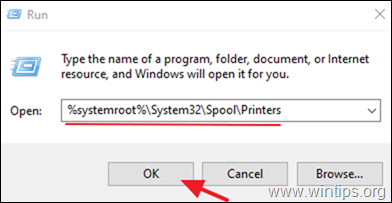
3. Τύπος CTRL + ΕΝΑ για να επιλέξετε όλα SHD & SPL αρχεία και πατήστε το Διαγράφω κουμπί για να τα διαγράψετε όλα.
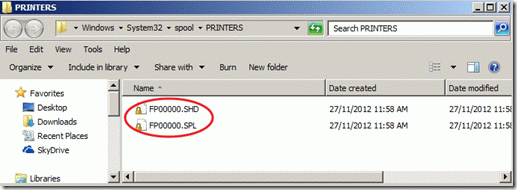
4. Κλείσε το παράθυρο του Explorer και προχωρήστε στο τελευταίο βήμα για να αρχή ο Ουρά εκτύπωσης υπηρεσία.
Βήμα 3. Ξεκινήστε την υπηρεσία Print Spooler.
1. Στο παράθυρο Υπηρεσίες, δεξί κλικck at Ουρά εκτύπωσης υπηρεσία και κάντε κλικ Αρχή.
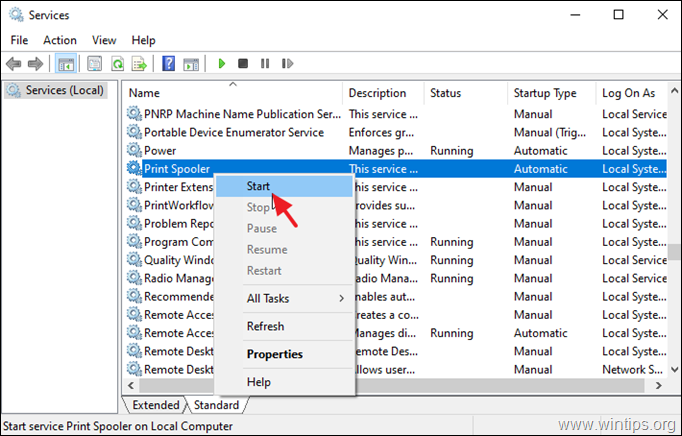
2. Κλείστε το παράθυρο Υπηρεσίες και προσπαθήστε να εκτυπώσετε. Κανονικά, η εκτύπωση θα γίνεται πλέον χωρίς κανένα πρόβλημα. *
* Σημείωση: Εάν εξακολουθείτε να μην μπορείτε να εκτυπώσετε, προχωρήστε και εγκαταστήστε ξανά τα προγράμματα οδήγησης του εκτυπωτή στον υπολογιστή σας.
Αυτό είναι! Ποια μέθοδος λειτούργησε για εσάς;
Πείτε μου αν αυτός ο οδηγός σας βοήθησε αφήνοντας το σχόλιό σας σχετικά με την εμπειρία σας. Κάντε like και κοινοποιήστε αυτόν τον οδηγό για να βοηθήσετε άλλους.